修正用の補助画面を作るには
概要
入力補助を定義すると、パネルで選択した行の内容を修正する際に、補助画面で別パネルの行からダブルクリックで、対応する項目へ値をコピーさせられます。
例題
「受注登録_明細」パネルへ入力する際に「品目マスタ」パネル内容を使って入力補助する設定方法を説明します。
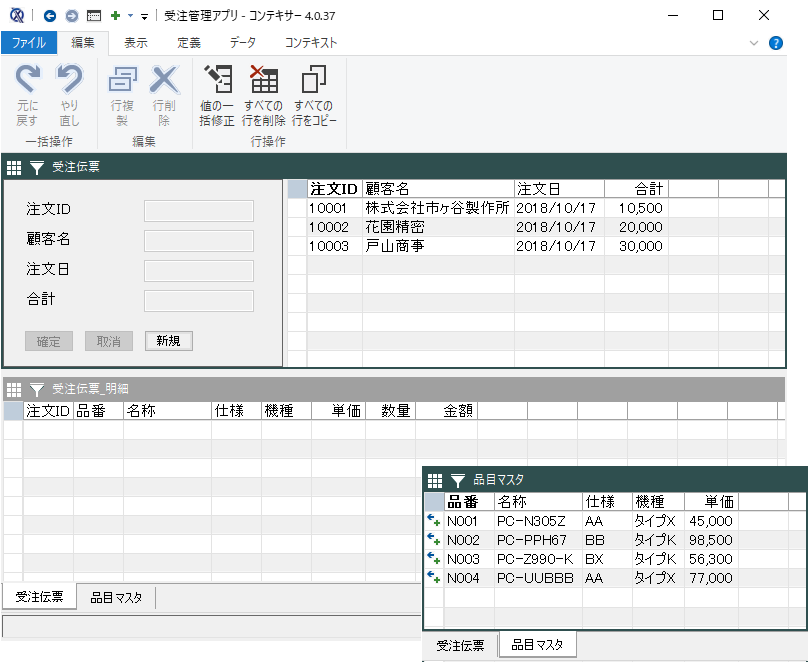
設定手順
補助画面を使った入力を可能にするには、入力先のコンテキストに入力補助を定義します。
(1) 「受注伝票_明細」パネルのパネルメニューで「コンテキスト連携」→「入力補助」を選択します。
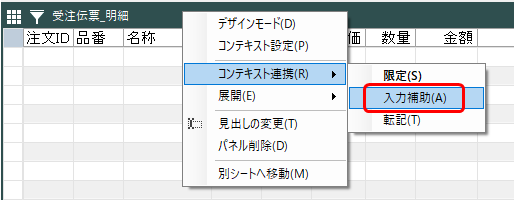
(2) 「入力補助」定義画面の「基本設定」タブで、補助元に入力候補となるコンテキスト(「品目マスター」)を選択します。
(3) 「ダブルクリックで入力補助する」と「補助画面を利用する」をチェックします。
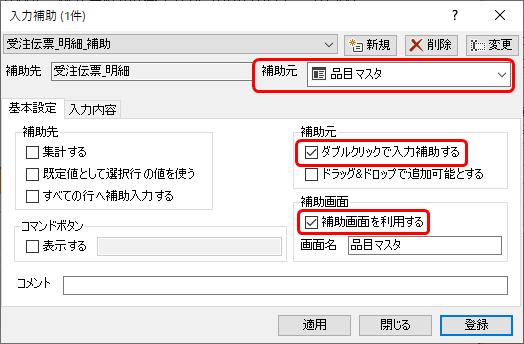
(4)「入力内容」タブを開き、補助入力したい補助先の項目名とコピー元の項目を選択します。
なお[自動定義]ボタンで、項目名が同じ項目を一度に登録できます。
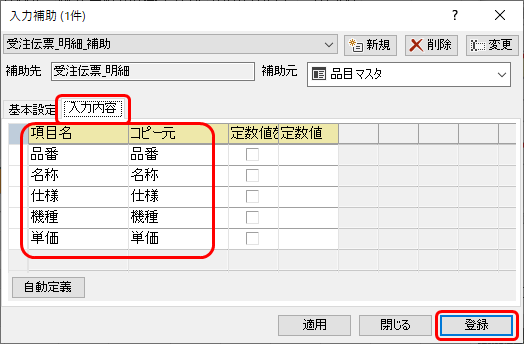
(5) 「入力補助」定義画面の[登録]ボタンをクリックします。
(6) 「受注伝票_明細」のパネルバーの右側に入力補助ボタン「◆品目マスタ」が表示されます。
動作確認
(1) 入力補助ボタン「◆品目マスタ」をクリックすると、品目マスタが入力補助画面としてポップアップします。
(2) 「受注伝票_明細」パネルに行を追加してから、入力補助画面の「品目マスタ」の行をダブルクリックすると、その行の内容が「受注伝票_明細」へ入力されます。
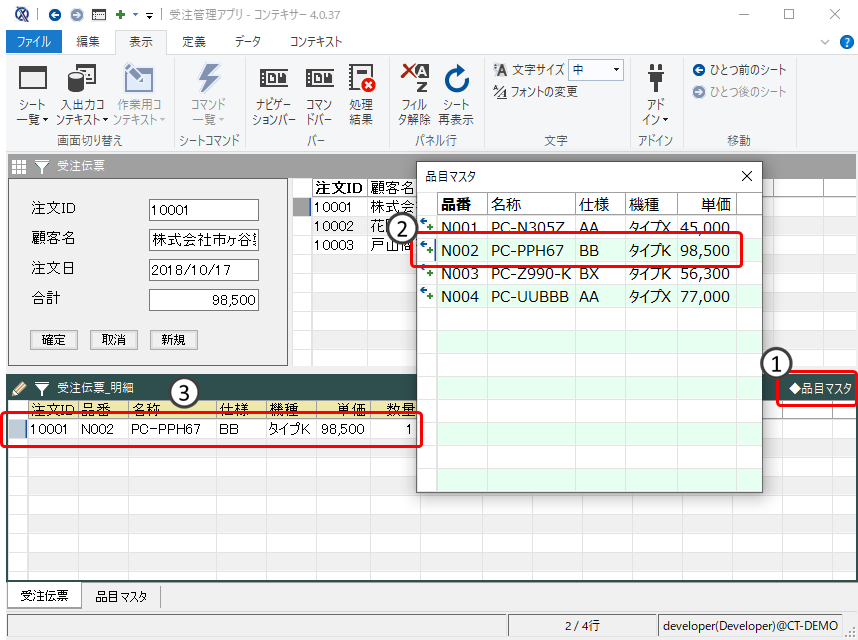
関連項目
2023年3月29日 更新